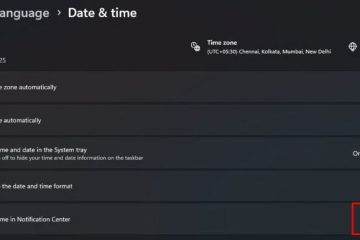Saviez-vous que vous pouvez enregistrer vos informations d’identification de bureau à distance dans un fichier RDP et l’utiliser pour ouvrir rapidement une session de bureau distante directement? Voici comment.
Si vous utilisez l’outil de bureau à distance intégré pour accéder à d’autres ordinateurs Windows sur le réseau, vous savez à quel point il est simple de l’utiliser. Tout ce que nous avons à faire est d’ouvrir l’outil de bureau à distance, de sélectionner le système distant dans le menu déroulant et de cliquer sur «Connecter». Bien sûr, si c’est la première fois que vous vous connectez à un système distant, vous avez besoin de son nom/nom d’ordinateur IP et de ses informations d’identification.
Bien que l’outil de bureau distant, par défaut, facilite la connexion aux systèmes distants, vous pouvez simplifier davantage le processus en enregistrant ses paramètres de connexion et ses informations d’identification à un fichier RDP spécial. Une fois enregistré, c’est simplement double-cliquez sur le fichier RDP pour lancer automatiquement l’outil de bureau distant et connectez-vous au système distant . Cela élimine la nécessité de lancer manuellement l’outil de bureau à distance, de sélectionner la machine à laquelle vous souhaitez vous connecter et d’appuyer sur le bouton”Connecter”.
Adresse IP de bureau dans le champ”Nom” Options **”. Tapez le nom d’utilisateur à distance dans le champ”Nom d’utilisateur”.Sélectionnez le” permettez-moi d’enregistrer les informations d’identification “à cocher le dossier de votre choix. Button.find et double-cliquez le fichier RDP enregistré. Tapez le mot de passe du système distant lorsque vous êtes invité. Sélectionnez le” Souvenez-vous de moi “à cocher et cliquez sur” OK “. Session de bureau pour cet ordinateur distant rapidement.
Étapes détaillées (avec captures d’écran)
Tout d’abord, ouvrez l’outil de bureau à distance . Vous pouvez le faire en recherchant” Remote Desktop Connection “dans le menu Démarrer ou en entrant” mstsc.exe “Dans la boîte de dialogue Exécuter (appuyez sur la touche Windows + R).
Une fois qu’il a ouvert, entrez le nom Nom de l’ordinateur ou
L’option” Afficher les options “dans le coin inférieur gauche. Tapez le nom d’utilisateur de l’ordinateur distant dans le champ”Nom d’utilisateur”, sélectionnez la case” permettez-moi d’enregistrer les informations d’identification “, puis cliquez sur la bouton” Enregistrer sous “
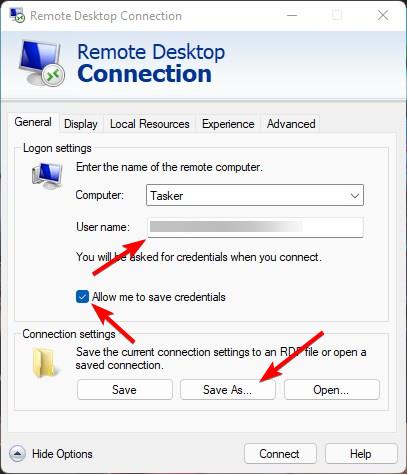
L’action ci-dessus ouvre la boîte de dialogue”Enregistrer sous”.”. Ici, accédez au dossier où vous souhaitez enregistrer le fichier, saisissez un nom de votre choix dans le champ”Nom du fichier”et cliquez sur” Enregistrer “. Dans mon cas, j’enregistre le fichier RDP sur le bureau.
un fichier rdp. Now, double-click the saved RDP file.
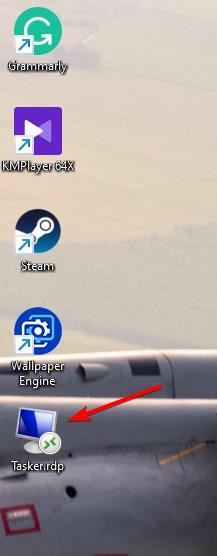
When prompted, type the password of the remote computer and select the” Souviens-toi de moi “à cocher. Cliquez sur le bouton” ok “. Ceci est un processus unique, à condition que vous ayez sélectionné la case «Remember Me».
qui est it. La session de bureau à distance s’ouvre automatiquement . À partir de maintenant, chaque fois que vous souhaitez vous connecter à la session distante, double-cliquez simplement sur le fichier RDP enregistré, et il se lancera automatiquement. Pas besoin de lancer l’application Remote Desktop, de sélectionner l’ordinateur et de cliquer sur”Connecter”.
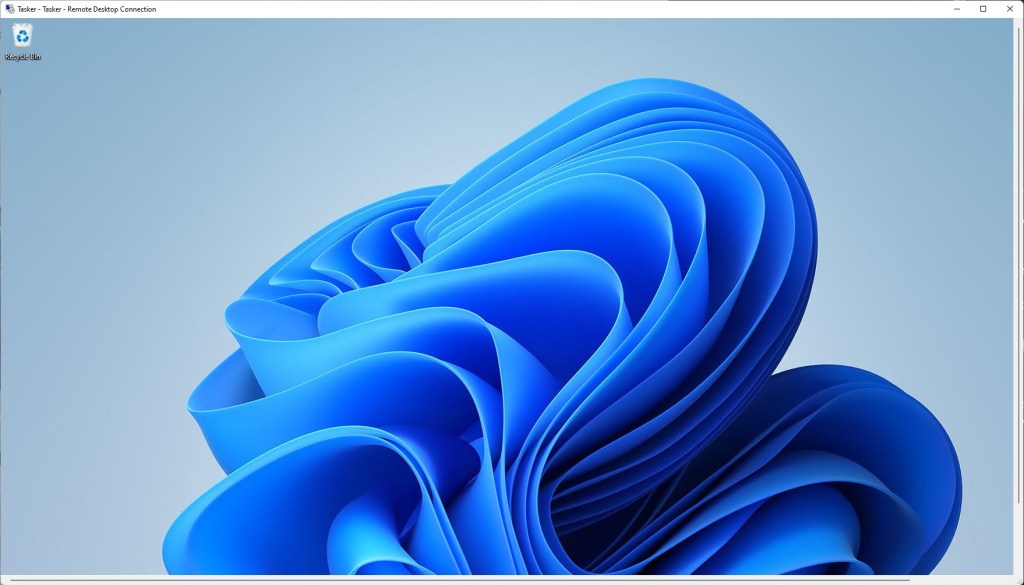
–
c’est tout. Il est aussi simple d’enregistrer la connexion de bureau distante et les informations d’identification dans un fichier RDP pour une connexion rapide. Si vous avez des questions ou avez besoin d’aide, commentez ci-dessous. Je serai heureux d’aider.